где находятся, в какой папке сохраняются
Главная » FAQ
Плагины, расширения, дополнения — это мини-программы, которые добавляют в обозреватель новые функции/инструменты, вроде VPN-сервиса, блокировщика рекламы или антивируса. Далее о том, как найти расширения в Яндекс Браузер, чтобы их отключить, удалить или получать к ним доступ с помощью горячих клавиш.
Содержание
- Где находятся расширения
- Дополнительное меню
- Строка поиска
- Папка с дополнениями
- Расширения в мобильной версии браузера
- Быстрый доступ к плагинам
- Почему плагины Яндекс совместимы с Chrome и Opera
Где находятся расширения
К плагинам получают доступ 3-мя способами:
- Через дополнительное меню.
- Воспользовавшись поисковой строкой.
- Проследовав в одну из папок обозревателя.
Активные плагины, установленные после инсталляции
Yandex. Browser, отображаются в правом верхнем углу.
Дополнительное меню
Оптимальный вариант, как в Яндекс Браузере зайти в расширения:
- Клацните по трем горизонтальным линиям в правом углу сверху. В развернувшемся окне выберите «Дополнения».
- Предустановленные в обозреватель или рекомендованные для использования плагины собраны в подразделах:
- «Удобные инструменты»;
- «Безопасность в сети»;
- «Покупки»;
- «Управления»;
- «Сервисы Яндекса»;
- «Каталог Opera»;
- «Веб-приложения».
- Сторонние решения собирают в подразделе «Из других источников».
Что пользователь может сделать в этом окне:
- отключить, включить, удалить или установить расширение;
- клацнув по «Подробнее», открыть настройки дополнения, разрешить ему работу в режиме инкогнито.
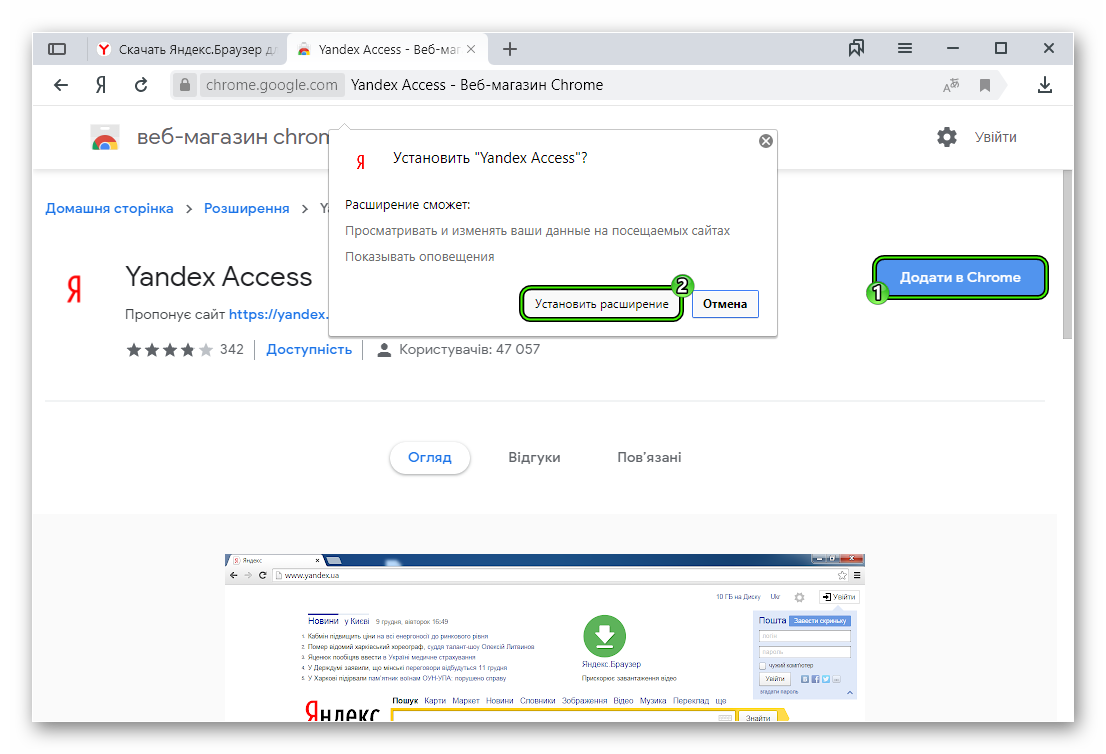
Устанавливают плагины с официального магазина Chrome или каталога Opera.
Строка поиска
После запуска обозревателя:
- Введите в поисковую строку команду browser://tune/ и нажмите Enter.
- Откроется окно, аналогичное тому, что описано в первом варианте.
При вводе в строку поиска «browser», появляется список доступных команд: переход в режим с экспериментальными настройками, параметрами программы и подобного.
Папка с дополнениями
Как и любой софт на ПК или смартфонах, плагины переносят в специальную директорию.
- Вызовите строку «Выполнить», воспользовавшись сочетанием клавиш «Win+R». В строку введите appdata, клацните по «ОК».

- C открывшейся папки проследуйте по пути: Local – Yandex – YandexBrowser – User Data – Default – Extensions.
- Последовательно открывайте папки, чтобы найти директиву, относящуюся к конкретному расширению.
В папе Default находятся директивы Extensions Rules и Extensions State, где собраны настройки дополнений, заданные пользователем.
Расширения в мобильной версии браузера
Плагины также реализованы в мобильной версии Yandex Browser. Как к ним попасть:
- На главной странице тапните по меню « Еще». Оттуда проследуйте в «Настройки».
- В разделе «Дополнения», откройте «Каталог дополнений».
Альтернативный способ: используйте запрос browser://tune/ в строке поиска.
В отличие от полной версии, ревизия для смартфонов получила другой набор плагинов, куда вошли:
- «LastPass» — менеджер паролей, который автоматически сохраняет личные данные, номера кредитных карт и вводит их в соответствующие строчки на сайтах;
- «Pocket» — особое хранилище, куда копируют видео и статью для последующего просмотра без подключения к интернету;
- «Evernote» — кроссплатформенный плагин с подключением к единому аккаунту, на котором хранят разную информацию, найденную в сети, или используют в качестве органайзера;
- «Care Your Eyes» — ночной режим, он же темная тема оформления интерфейса, ориентированная на использование в вечернее время;
- «SaveFrom.
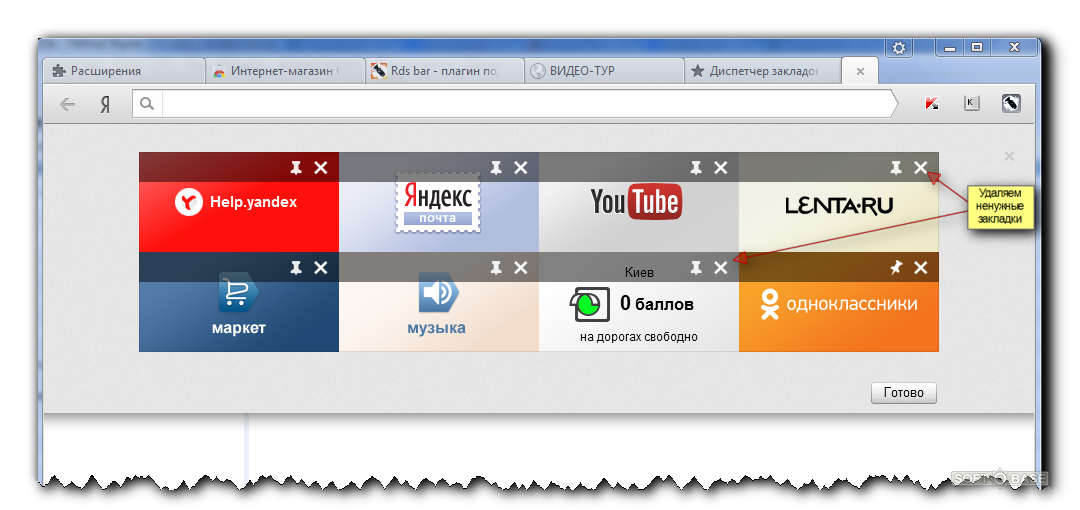 net» — сохраняйте музыку и видеоклипы, найденные в сети.
net» — сохраняйте музыку и видеоклипы, найденные в сети.
Юзеры могут устанавливать дополнительные расширения из магазина Хром и каталога Опера. Некоторый софт не будет работать из-за отсутствия оптимизации для мобильной версии обозревателя.
Быстрый доступ к плагинам
Чтобы оперативно включать или отключать плагин, привяжите его к комбинации горячих клавиш:
- Снова откройте дополнительное меню и выберите «Дополнения».
- Пролистайте окно в самый низ и клацните по кнопке «Быстрые клавиши для расширений», расположенной под «Каталог расширений для Яндекс.Браузера».
- Откроется вспомогательное окно только с дополнениями, установленными пользователем. Наведите курсор в строку « Активация расширения» и задайте комбинацию клавиш, которая должна начинаться с Ctrl или Alt. Например, Ctrl+F или Alt+Z.
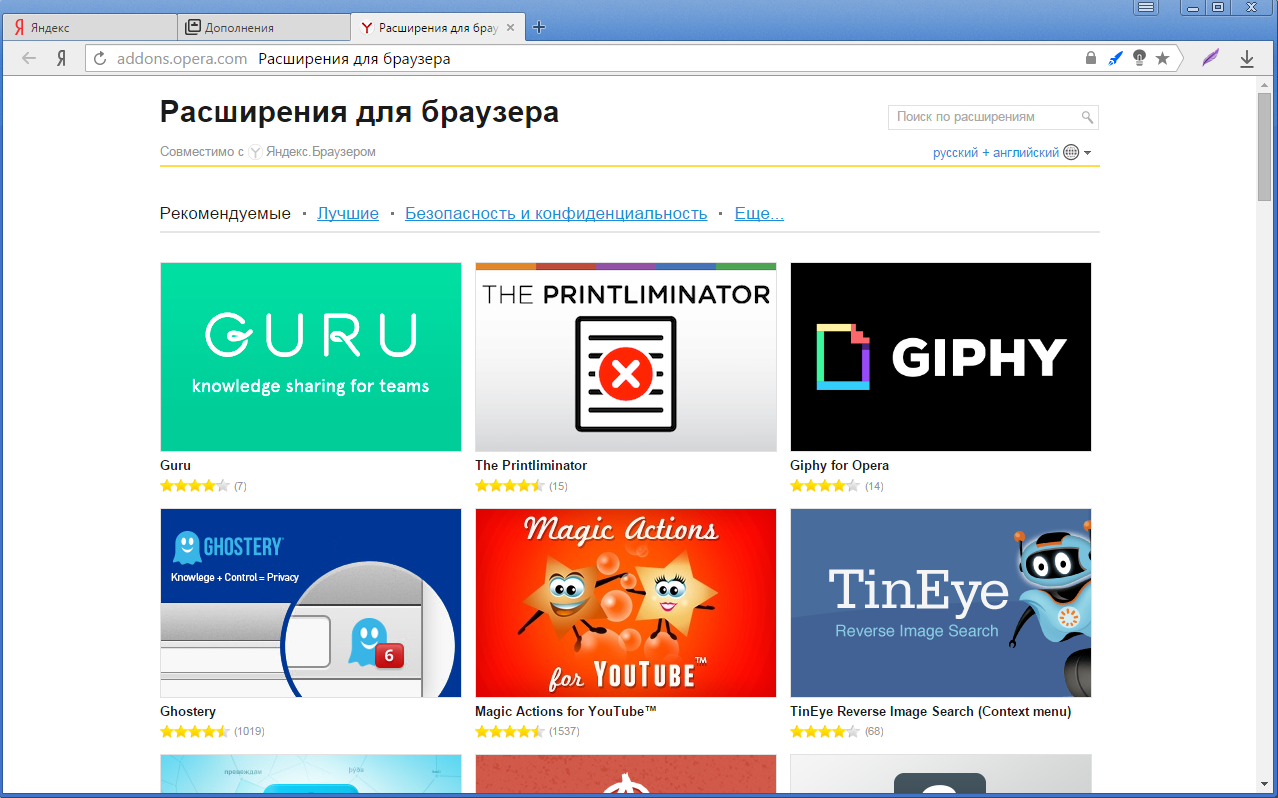
- Оставьте неизменной «В Яндекс.Браузере» и щелкните по «ОК».
Комбинация горячих клавиш срабатывает быстрее, чем запуск окна расширения через дополнительное меню в правом верхнем углу.
Почему плагины Яндекс совместимы с Chrome и Opera
В основе всех 3 браузеров лежит движок Blink, что обеспечивает частичную обратную совместимость. Почему это преимущество:
- Не нужно создавать собственный, незнакомый программистам движок.
- В январе 2021 года Google Chrome пользуется 63% пользователей в мире, отчего разработчики, в первую очередь, пишут расширения под Хром.
- Вместо создания отдельной площадки, пользователям доступно 2 онлайн-каталога расширений с разделений по категориям, оценкам, количеству скачиваний.
Отличием мобильной версии Яндекс.Браузера от Хрома, стало наличие у первой поддержки полноценных плагинов, пусть и в бета-режиме.
Плагины в Yandex. Browser находятся в отдельном разделе, к которому получают доступ через вспомогательное меню или команду в строке поиска. Особо требовательные юзеры смогут найти папки с расширениями на компьютере.
Browser находятся в отдельном разделе, к которому получают доступ через вспомогательное меню или команду в строке поиска. Особо требовательные юзеры смогут найти папки с расширениями на компьютере.
Перенос настроек расширения Яндекс.Браузер, возможно Chrome
Все что вы делаете вы делаете на свой страх и риск. Я могу только рекомендовать и не претендую на 100% решение, многое зависит от вашего окружения и прочих настроек. О которых я могу и не догадываться. Дополнение материалов и исправление ошибок приветствуется.
- root \
- Об it
Появилась личная задача перенести настройки RSS расширения для Яндекс. Браузер, думаю в Goole Chrome и его родственников примерно так же.
Браузер, думаю в Goole Chrome и его родственников примерно так же.
И так, что надо: Есть расширение Smart RSS, которое позволяет подписываться на RSS фиды и получать рассылки в удобном формате, а не в почте. При переходе с одного профиля на другой, мне было лень переносить все ленты новостей в ручную, да и были отметки важное, что несет отельную головную боль.
И так запустив расширения мы можем узнать «системное имя» посмотрев в адресную строку браузера:
В моем случае это имя:
nncgmpcdlilgbepbfpeidpjlcdfhmcfp
Далее нам надо перенести данные из следующей папки в аналогичные папку нового профиля.
d:\usr\<имя пользователя>\AppData\Local\Yandex\YandexBrowser\User Data\Default\IndexedDB\chrome-extension_nncgmpcdlilgbepbfpeidpjlcdfhmcfp_0.indexeddb.leveldb\
У меня выполнен Перенос профиля пользователя в Windows 7 не удивляйтесь пути к папке пользователя.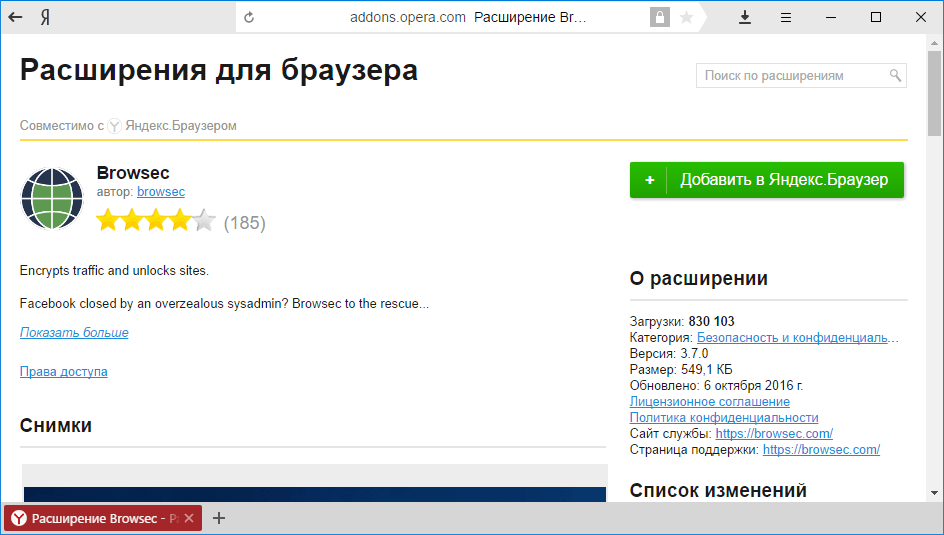
Мне это надо для синхронизации, жду когда это будет поддерживаться при синхронизации настроек, не сильно вижу проблем с этим, так как необходимо просто копирование данных, без дополнительных настроек. Над автоматизацией я пока не думал, при желании можно решить это .bat файлом, пока мне лень это делать.
Само расширение находится по пути:
d:\usr\<имя пользователя>\AppData\Local\Yandex\YandexBrowser\User Data\Default\Extensions\nncgmpcdlilgbepbfpeidpjlcdfhmcfp\
- Google Chrome
- Яндекс.Браузер
- rss
- extension
- расширения
- синхронизация
- Назад
- Вперед
Если вам помогла статья или информация была полезной.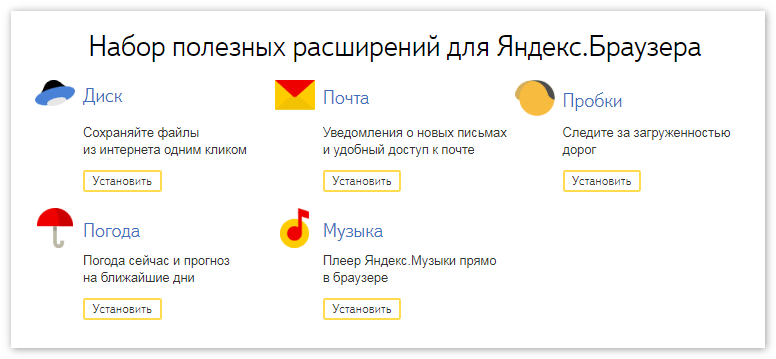 Благодарность, не должна знать границ.
Благодарность, не должна знать границ.
- Спасите перестал работать Google Chrome (решение, временное)
- Заставляем работать видео в Яндекс.Браузер под Linux (Debian)
|
2023 мая
- Ошибка: AnyConnect cannot confirm it is connected to your secure gateway
2023 апреля
- Решение: Всплывающее окно APP Center невозможно закрыть
2023 марта
- Пароль по умолчанию для принтеров Brother
2021 ноября
- Закрыть модальное окно в 1С полезные комбинации
2021 июня
- Клавиши быстрого доступа в BIOS, Boot Menu
2021 апреля
- Настройка CISCO для пропуска SIP трафика через NAT
2021 марта
- Решение проблемы: При попытке подключиться, произошла ошибка лицензирования
2020 октября
- Решение.
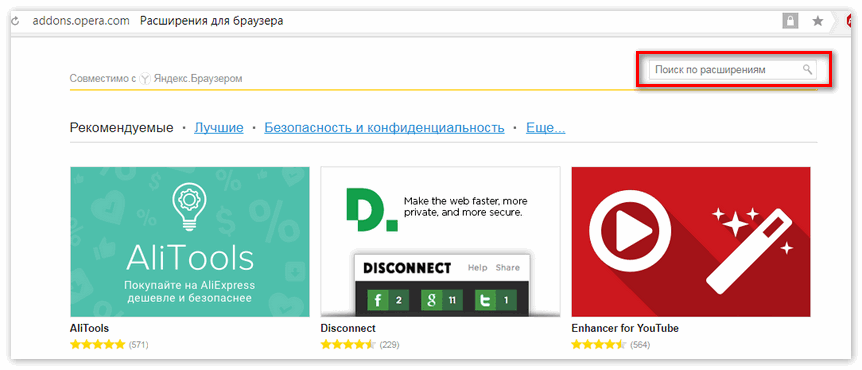 Спасите, постоянно перегружается Xerox.
Спасите, постоянно перегружается Xerox. - XIAOMI папка joox_for_third
- Решение.
2020 июля
- Немного полезных команд по Cisco ASA 55xx
2020 июня
- Перенос лицензии КриптоПро CSP
- Решение проблемы, постоянно горит клавиша Fn (ноутбук HP)
2020 апреля
- Смена пароля на удаленном рабочем столе RDP Windows + macOS
Материалы сайта распространяются под лицензией CC
Как использовать расширения Chrome в браузере Android
Расширения браузера стали неотъемлемой частью нашего образа жизни в Интернете. Есть некоторые, без которых вы не можете жить. Современные десктопные браузеры без проблем поддерживают расширения, но на Android все по-другому. Можно ли использовать расширения Chrome на Android? Вот все, что вам нужно знать.
Есть некоторые, без которых вы не можете жить. Современные десктопные браузеры без проблем поддерживают расширения, но на Android все по-другому. Можно ли использовать расширения Chrome на Android? Вот все, что вам нужно знать.
БЫСТРЫЙ ОТВЕТ
Вы не можете установить расширения Chrome в браузере Chrome на Android, но некоторые сторонние браузеры на основе Chromium поддерживают расширения.
ПЕРЕХОД К КЛЮЧЕВЫМ РАЗДЕЛАМ
- Можно ли использовать расширения Chrome на Android?
- Как использовать расширения Chrome на Android
- Вот 4 популярных расширения Chrome, которые стоит попробовать на Android
Можно ли использовать расширения Chrome на Android?
Rita El Khoury / Android Authority
Расширения Chrome в основном разработаны с учетом настольного веб-браузера Chrome, но вы можете использовать их на своем телефоне. Однако большая разница в том, что браузер Chrome на вашем телефоне не поддерживает расширения.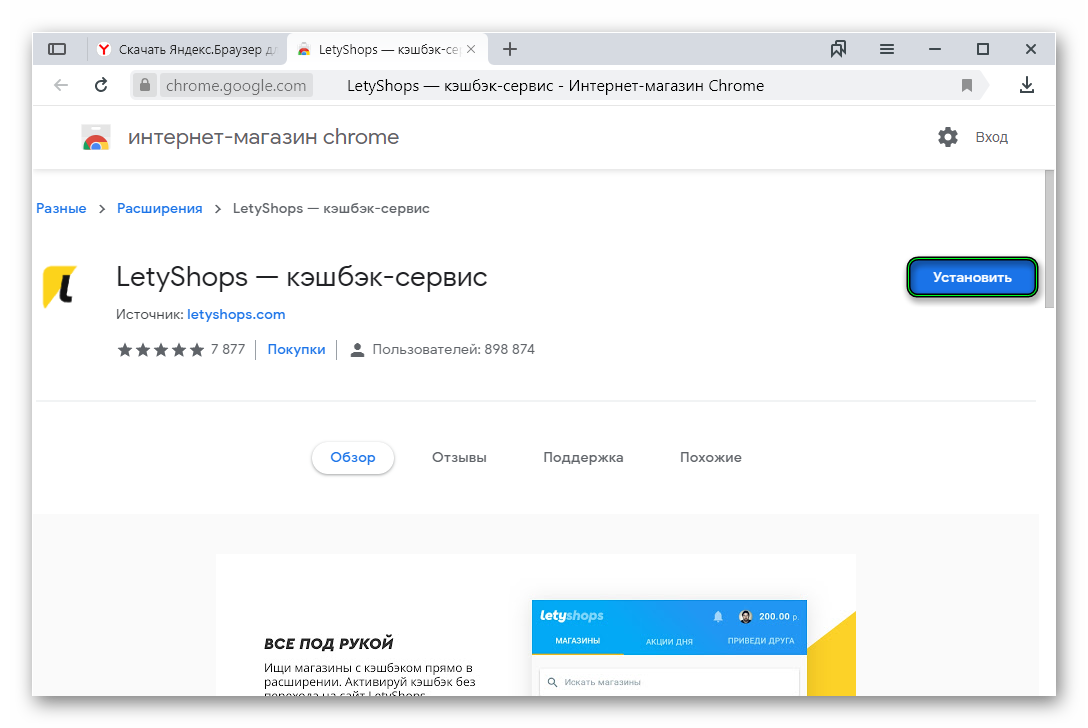 Вместо этого несколько браузеров на основе Chromium поддерживают расширения.
Вместо этого несколько браузеров на основе Chromium поддерживают расширения.
Как использовать расширения Chrome на Android
Несколько браузеров поддерживают расширения, но только два из них позволяют установку из самого Интернет-магазина Chrome. Яндекс и Киви Браузер — это два, которые выделяются для нас, позволяя вам получать доступ к расширениям прямо из Интернет-магазина. Вот как установить расширения Chrome на Android с помощью этих двух браузеров.
Как установить расширения Chrome на Яндекс
В настоящее время Яндекс поддерживает несколько расширений, включая Pocket, LastPass и Evernote. Чтобы установить их:
- Откройте Яндекс, затем нажмите на трехстрочный значок в правом нижнем углу главного экрана.
- Нажмите на значок Настройки .
- Выберите Каталог расширений .
- Нажмите Установить на расширение, которое вы хотите установить. Вы перейдете на страницу Интернет-магазина Chrome.
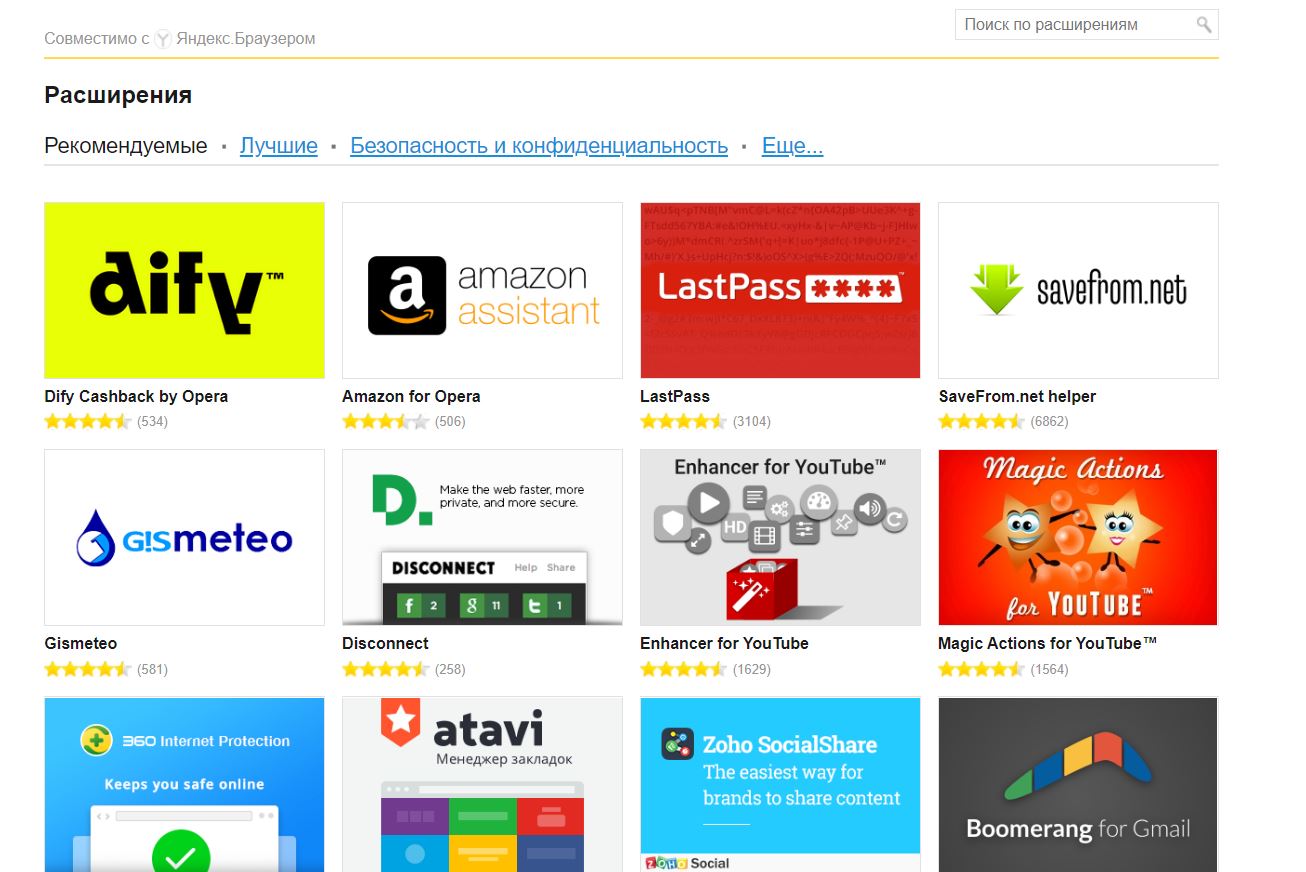
- Выберите Добавить в Chrome в правом верхнем углу страницы, нажмите ДОБАВИТЬ РАСШИРЕНИЕ во всплывающем окне и дождитесь загрузки и установки расширения.
- Чтобы найти настройки расширения, коснитесь трехстрочного значка , затем значка Расширения .
Как установить расширения Chrome в браузере Kiwi
Браузер Kiwi, по-видимому, установил почти все расширения Chrome, которые мы ему добавили, поэтому это оптимальный выбор для тех, у кого есть особые потребности в расширениях. Чтобы установить расширения Chrome в браузере Kiwi:
- Откройте браузер Kiwi, затем введите chrome.google.com/webstore в адресной строке.
- Найдите расширение, которое хотите установить.
- Выберите Добавить в Chrome в правом верхнем углу страницы, нажмите OK во всплывающем окне и дождитесь загрузки и установки расширения.

- Чтобы найти настройки расширения, нажмите трехточечный значок в правом верхнем углу экрана, затем выберите Extensions .
Вот 4 популярных расширения Chrome, которые стоит попробовать на Android
Теперь, когда вы знаете, как устанавливать расширения Chrome на Android, попробуйте некоторые из этих популярных вариантов на своем устройстве.
AdBlock
Расширение для блокировки рекламы — это эффективный способ блокировать рекламу с веб-страниц, видео и т. д. В Chrome доступно множество вариантов, от Adblock Plus до uBlock Origin, однако AdBlock является одним из наиболее популярных вариантов.
LastPass
LastPass — отличное расширение для управления паролями, которое также имеет приложение для Android. Это позволяет вам заблокировать все ваши критические фразы, личные данные и учетные данные для входа в систему за одним безопасным паролем.
Карман
Pocket необходим, если вы часто читаете длинные тексты. Он позволяет сохранять веб-страницы и статьи для последующего чтения, а также предлагает контент, который может показаться вам интересным. Он также доступен в виде приложения для Android.
Он позволяет сохранять веб-страницы и статьи для последующего чтения, а также предлагает контент, который может показаться вам интересным. Он также доступен в виде приложения для Android.
Dark Reader
Для веб-сайтов, у которых нет темной версии, Dark Reader просто необходим. Он преобразует светлые элементы на веб-странице в легко читаемые темные версии. Он отлично подходит для ночного использования.
Поддержка расширений — запросы Android
warchild679 1
Пожалуйста, добавьте поддержку расширений Chrome, таких как браузер Kiwi. У Brave есть большой потенциал, чтобы стать идеальным браузером для Android. Мне просто нужно Ublock origin и Dark Reader, которые выведут Brave на новый уровень.
Дофу 2
Во-вторых, некоторые веб-сайты не работают на киви, но НАМНОГО лучше работают в мобильном браузере. Одним из примеров является твиттер, где видео больше не загружаются на киви, но нормально загружаются в браузере Brave. С добавлением расширений я могу использовать промоблок в твиттере и получать НАМНОГО больше удовольствия от использования храброго
gmacar. 3
warchild679:Пожалуйста, добавьте поддержку расширений Chrome, таких как браузер Kiwi.
Я согласен, что поддержка расширений была бы полезна, но не забывайте, что Kiwi забанили в Play Маркете за нарушение условий использования. После этого застройщика удалось повторно принять. Честно говоря, я не думаю, что Храбрый хотел бы столкнуться с такой неприятной ситуацией.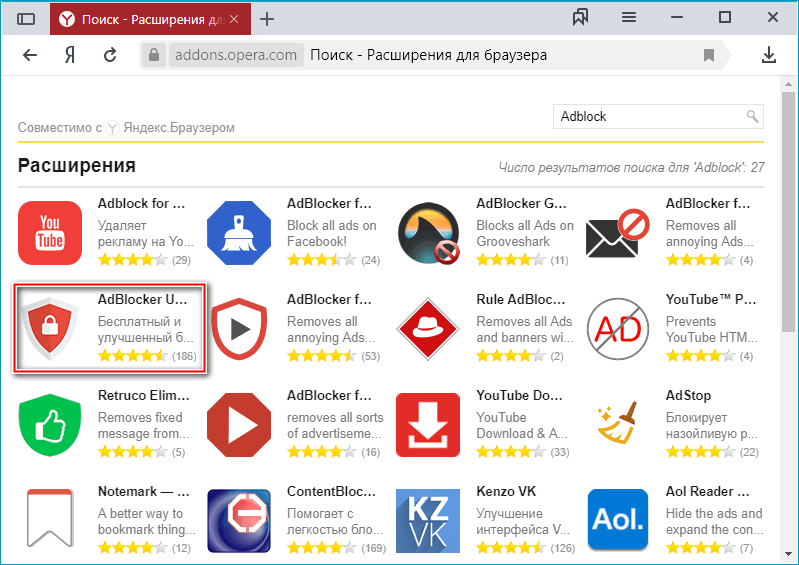
Мне просто нужно происхождение Ublock
uBO является избыточным, поскольку на нем основан Brave Shields; разница в количестве заблокированных хостов минимальна.
3 отметок «Нравится»
4
Дофу:Некоторые веб-сайты не работают на киви, но работают НАМНОГО лучше в мобильном браузере.
Это связано с тем, что Brave позволяет пользователю сообщать о сломанных веб-сайтах и имеет команду разработчиков, которая позаботится об этом, в то время как Kiwi — это в основном любительский проект, в котором есть только один (хороший) разработчик, который должен делать все.
1 Нравится
5
попробуй смелей://adblock
6 отметок «Нравится»
6
Согласен. Что бы это ни стоило, похоже, Firefox Android также поддерживает некоторые расширения
1 Нравится
Матчи 7
Здесь очень запутанно — Brave поддерживает почти все расширения, которые уже работают на Chromium.
3 лайков
Ретанис 8
Расширения на Android, мат.
[Android] Добавлена поддержка расширений для Brave Core Android.
ОС/Андроид приоритет/P4
Это заполнитель для добавления поддержки расширений для Android. Это уже было… в процессе @AlexeyBarabash См. также другой браузер, который уже завершил его: https://github.com/kiwibrowser/src
.4 лайков
матчей 9
Упс, это плохо. Читал слишком быстро и пропустил часть запроса Android . Спасибо @Rethanis.
5 лайков
Ретанис 11
Очень неуместный пример.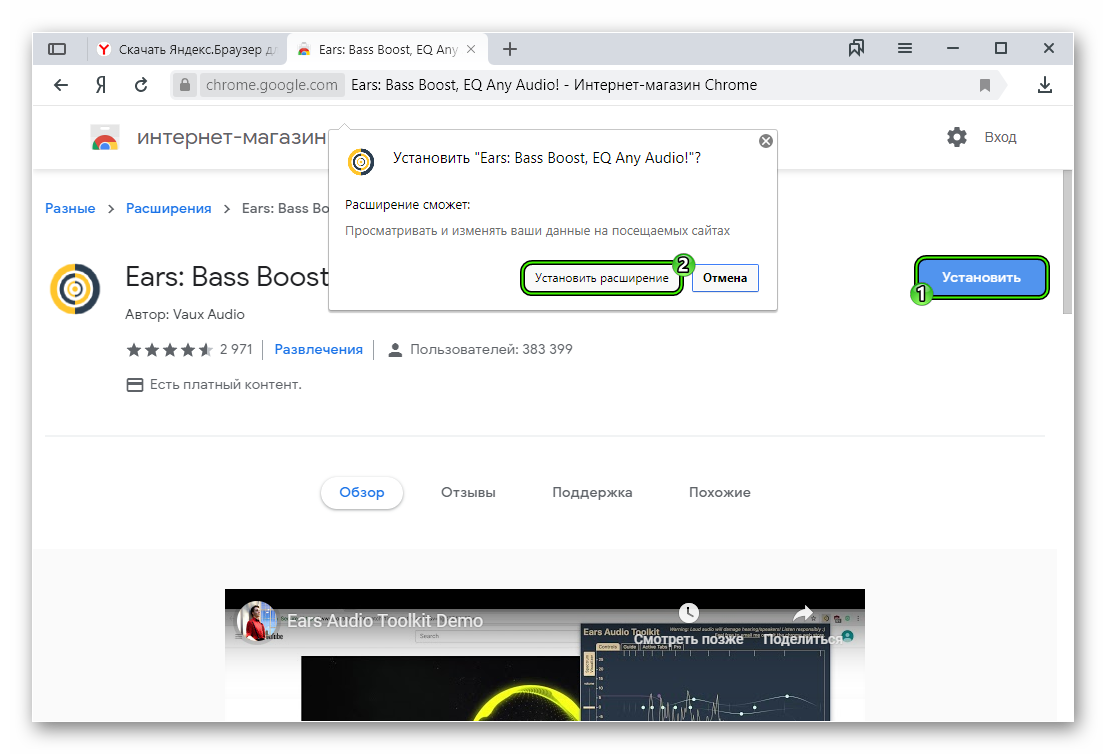 Абсолютно каждый может что-то неправильно понять, мы же люди, а не роботы.
Абсолютно каждый может что-то неправильно понять, мы же люди, а не роботы.
Вы можете прочитать заявление разработчиков Brave о расширениях Android в билете Github, на который я ссылаюсь. Дело не в том, что они не хотят предоставлять поддержку расширений, они хотят сделать это наилучшим образом, что в настоящее время невозможно без изменений в Chromium upstream.
2 лайков
SteveDay72 13
Я надеюсь, что поддержка расширений будет добавлена и для Android.
3 лайков
ФредСпеквет 14
Это единственная причина, по которой я не использую Brave в качестве своего повседневного браузера, без поддержки расширений мне не хватает таких вещей, как обход платных экранов, загрузчик видео, Unpaywall, Noscript, Awesome Screenshot.
Firefox Nightly, Kiwi и Яндекс.Браузер предлагают эту функцию.
8 лайков
RS13 16
Я зарегистрировался только для того, чтобы это повторить. Каждые несколько месяцев я гуглю «Храбрые расширения для Android», и каждые несколько месяцев я разочаровываюсь. Brave хорош во многих отношениях, но на самом деле нет конкуренции между браузером с расширениями и браузером без них. Яндекс и Киви заставят работать, нет причин, по которым смелые не могут.
2 лайков
маринара 17
Также зарегистрировал учетную запись только для того, чтобы придать больший вес этому важному запросу.
3 лайков
Maxx_Effect 18
+1 от человека, который только что создал здесь учетную запись, чтобы выразить мою поддержку этому.
Недавно я перешел с Hardened Firefox на Brave на своем настольном компьютере, а также сделал это на мобильном устройстве, но теперь я понимаю, что Brave Android не поддерживает расширения. Было бы здорово, если бы это было так. Вероятно, я могу вернуться к Firefox на Android.
2 лайка
сок 19
+1!!! Я создал учетную запись только для того, чтобы поддержать этот запрос функции.
Рабочий стол Brave великолепен… Brave Android без расширений мне не подходит. Переключение обратно на firefox с расширениями.
Переключение обратно на firefox с расширениями.
1 Нравится
289 недель 20
@sok , @Maxx_Effect , @marinara , @sriram , @Serg
Несмотря на «литературу», кампания Brave Browser Android Extensions на GitHub остановлена.
Комментарии отважных разработчиков, в которых они закрывают задачи, опубликованные позже #4493 . . . а разработчики при этом перенаправляют на #4493 . . . продолжайте FAIL замечать, что # 4493 сам по себе ЗАКРЫТ.
—
github.com/brave/brave-browser[Android] Добавлена поддержка расширений для Brave Core Android.
приоритет/P4 ОС/Андроид
Это заполнитель для добавления поддержки расширений для Android. Это уже было… в процессе @AlexeyBarabash
См.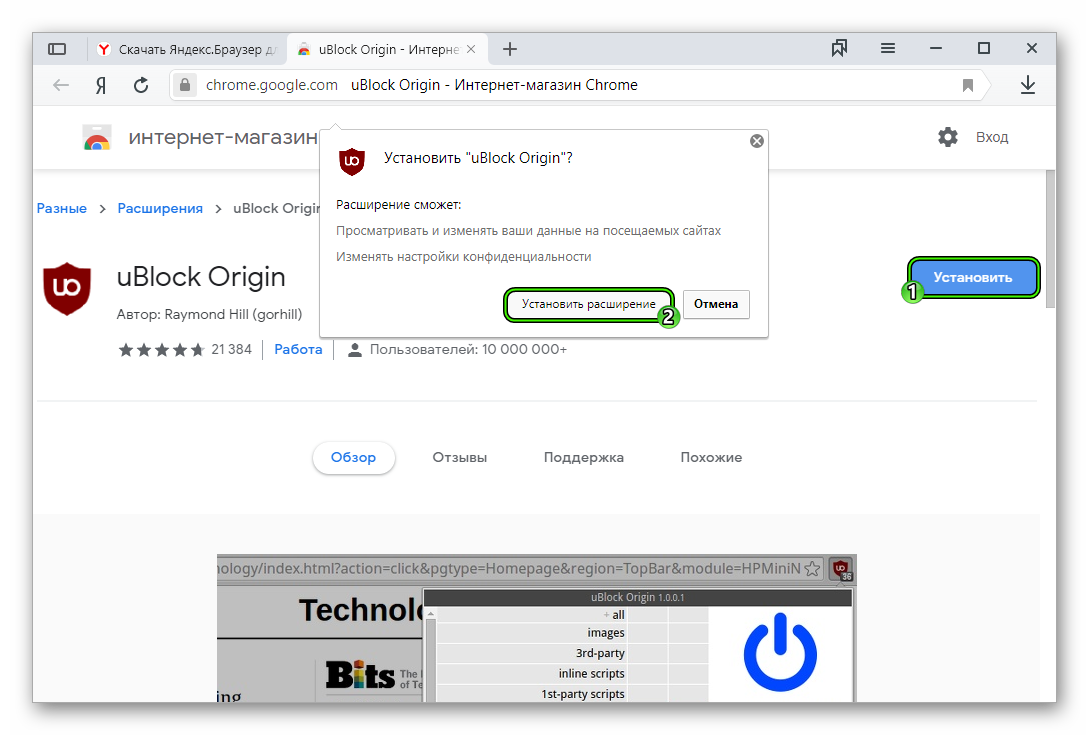 также другой браузер, который уже завершил его: https://github.com/kiwibrowser/src
также другой браузер, который уже завершил его: https://github.com/kiwibrowser/src
[Запрос функции] Добавление поддержки расширений на Android
закрытый/дубликат ОС/Андроид
О проблемесообщил пользователь @thepcwiz101 Браузер Kiwi (браузер на основе хрома) добавил поддержку расширений на Android. Трудно поверить, и я проверил это. Это эксклюзивно для форумов xda-developers в течение следующих 24 часов. В браузере киви есть репозиторий на github. У меня есть скриншоты, которые я загружу в выпуск через несколько минут. ![Скриншот_20190416-004149] (https://user-images.githubusercontent.com/31826503/56184880-5c294680-5fe1-11e9-8acc-882317d8fbc3.png) 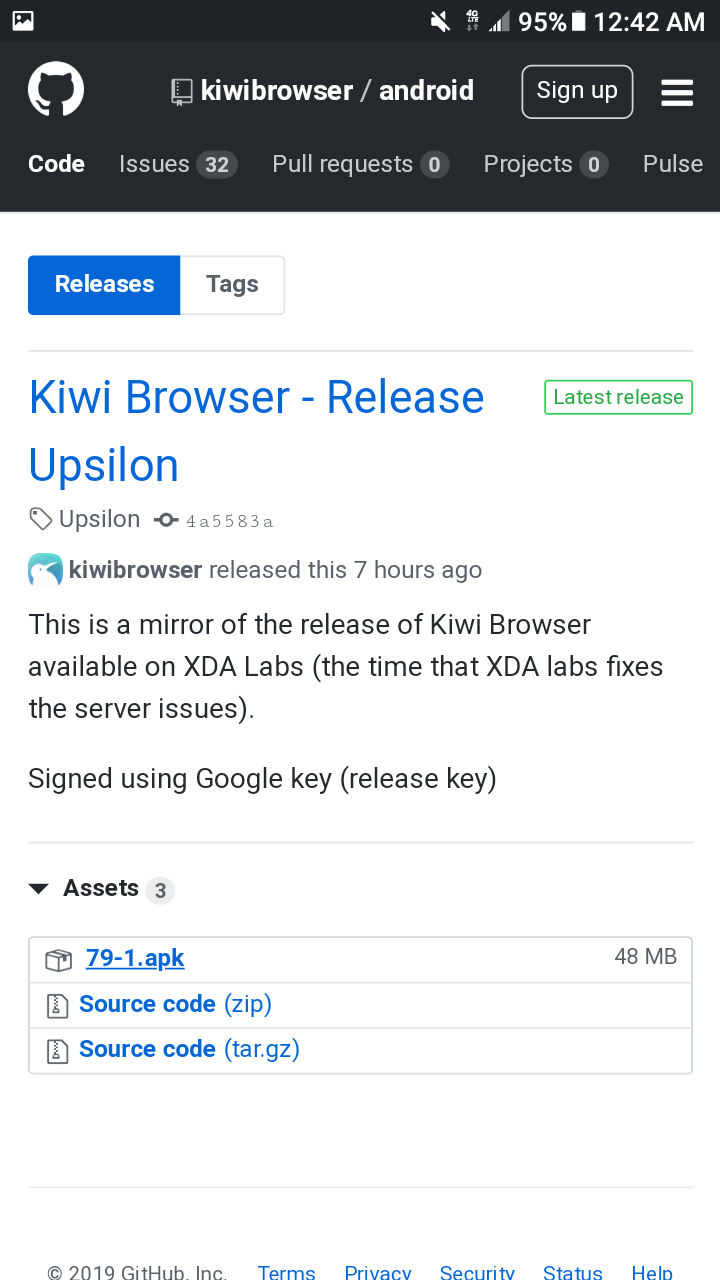
github.com/храбрый/храбрый-браузерЗапрос функции: добавьте расширения для Brave Android
закрытый/дубликат ОС/Андроид
## Описание
Я часто использую расширения. В настоящее время я использую Firefox, потому что он предоставляет расширения для своей версии Android.
Если вы, ребята, сможете сделать несколько полезных расширений для Brave Android, я буду очень рад!
Пожалуйста, подумайте хотя бы о том, чтобы сделать HTTPS Everywhere и Bitwarden, это облегчит мне жизнь!
Спасибо разработчикам!
В настоящее время я использую Firefox, потому что он предоставляет расширения для своей версии Android.
Если вы, ребята, сможете сделать несколько полезных расширений для Brave Android, я буду очень рад!
Пожалуйста, подумайте хотя бы о том, чтобы сделать HTTPS Everywhere и Bitwarden, это облегчит мне жизнь!
Спасибо разработчикам!
Как добавить расширения в Brave?
Расширения — это программы, которые живут и запускаются непосредственно в браузере. Они не требуют установки на ваш компьютер и не требуют перезагрузки системы, как это часто делают традиционные программы. Храбрый…
Авторитет Android — 17 апр 20Браузер Brave поддерживает расширения?
Существуют ли расширения браузера Brave? Да, браузер Brave полностью поддерживает расширения Chrome Web Store так же, как и браузер Chrome.
Стандартное восточное время. время чтения: 1 минута
петрус

 Browser, отображаются в правом верхнем углу.
Browser, отображаются в правом верхнем углу.